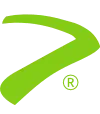Bases de Datos
Bases de datos MySQL
Actualizado: 04 Marzo 2024Las Bases de Datos MySQL® es una herramienta poderosa que se encuentra en el cPanel de tu cuenta de hosting que te permite crear, modificar y administrar tus bases de datos MySQL. Esta tutorial te guiará a través del proceso de manejar el menú de Bases de Datos MySQL en cPanel.
Accediendo a las bases de datos MySQL en cPanel
Para empezar, necesitas iniciar sesión en tu cuenta de cPanel. Una vez dentro, sigue estos pasos:
- Desplázate hasta la sección de Bases de datos.
- Haz clic en el ícono de Bases de datos MySQL.
Ahora, deberías estar viendo el menú de Bases de datos MySQL.
Creando una base de datos
Crear una nueva base de datos es sencillo. Aquí te explicamos cómo hacerlo:
- En la sección Crear nueva base de datos, introduce el nombre de la base de datos que deseas.
- Haz clic en Crear base de datos.
- Verás un mensaje de confirmación. Haz clic en Volver atrás para regresar a la página principal de Bases de datos MySQL.
¡IMPORTANTE!
No uses phpMyAdmin para crear bases de datos o usuarios de bases de datos. phpMyAdmin no mapea bases de datos, lo que provoca que las copias de seguridad y las restauraciones no funcionen.
Comprobar una base de datos
- Vete al menú Comprobar base de datos.
- Selecciona la base de datos que quieres comprobar.
- Haz clic en el botón Comprobar base de datos. Verás una nueva página, y el sistema comenzará a comprobar si la base de datos funciona correctamente.
- Si hay un problema, verás el nombre de la tabla problemática.
- Si ves un mensaje de Comprobación completa, tu base de datos está lista para ser utilizada.
- Haz clic en Volver atrás para regresar a la página principal.
Reparar una base de datos
- Ve al menú Reparar base de datos.
- Elige la base de datos que necesitas reparar.
- Haz clic en el botón Reparar base de datos. Aparecerá una nueva pantalla, y el sistema intentará reparar la base de datos por sí mismo.
- Si el sistema no puede repararla, buscará lo que está causando el problema.
- Si ves un mensaje de Reparación completa, la base de datos está reparada.
- Haz clic en Volver atrás para volver a la pantalla principal.
Renombrar una base de datos
- En la tabla Bases de datos actuales, haz clic en Renombrar junto a la base de datos a la que quieres cambiarle el nombre.
- Escribe el nuevo nombre para la base de datos en el cuadro de texto Nuevo nombre.
- Haz clic en Proceder.
¡Recuerda!
Debes actualizar manualmente los archivos de configuración y las aplicaciones para utilizar el nuevo nombre de la base de datos.
Nota
MySQL en realidad no te permite cambiar directamente el nombre de una base de datos. Cuando usas cPanel & WHM para "renombrar" una base de datos, esto es lo que realmente sucede:
- El sistema crea una nueva base de datos.
- Luego, mueve todos los datos de la antigua base de datos a la nueva.
- A continuación, configura los permisos necesarios y los procedimientos almacenados o código en la nueva base de datos.
- Finalmente, se deshace de la antigua base de datos y sus permisos.
Creando un usuario
Después de crear una base de datos, necesitarás un usuario para interactuar con ella. Vamos a crear un nuevo usuario:
- Desplázate hasta la sección Usuarios de MySQL.
- En la sección Agregar nuevo usuario, introduce un nombre de usuario y una contraseña.
- Haz clic en Crear usuario.
Asignando un usuario a una base de datos
Un usuario necesita ser asignado a una base de datos para interactuar con ella. Así es cómo se hace:
- Desplázate hasta la sección Agregar usuario a la base de datos.
- Selecciona tu usuario y base de datos de los menús desplegables.
- Haz clic en Agregar.
- Selecciona los privilegios que quieres otorgar al usuario, luego haz clic en Hacer cambios.
Modificando una base de datos
Si necesitas modificar tu base de datos, utiliza phpMyAdmin:
- Vuelve a la página principal de cPanel.
- Desplázate hasta la sección Bases de datos y haz clic en 'phpMyAdmin'.
- Selecciona tu base de datos de la columna de la izquierda.
- Utiliza las pestañas en la parte superior de la página para seleccionar la acción que deseas realizar.